usb无线网卡相信对用户们而言都很熟悉了吧,操作起来非常的简单只要插入网卡就可以使用了,不过最近有位win7系统用户,还不知道如何使用usb无线网卡,那么win7系统中usb无线网卡怎么用呢?今天为大家分享win7系统中usb无线网卡的使用方法。
usb无线网卡使用方法:
1、要安装USB无线网卡,需要先找到该网卡的驱动,一般购买网卡会赠送一个光盘,光盘里就有你需要的驱动。如果你的光盘丢失,你可以去百度搜索对应型号的驱动。将准备好的驱动软件解压到桌面上待用。如图所示:
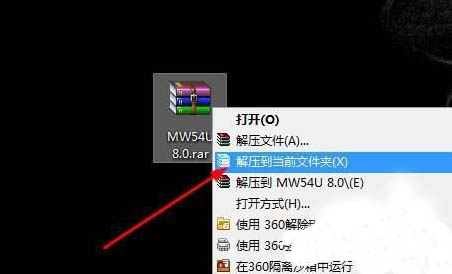
2、将USB网卡插入电脑。在桌面上找到【我的电脑】,右键单击,然后在右键菜单中选择【属性】,打开属性对话框。如图所示:
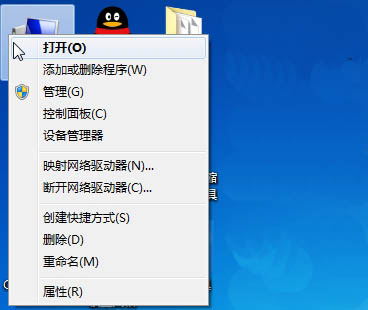
3、打开属性对话框,找到设备管理器,如图所示,打开它。如图所示:
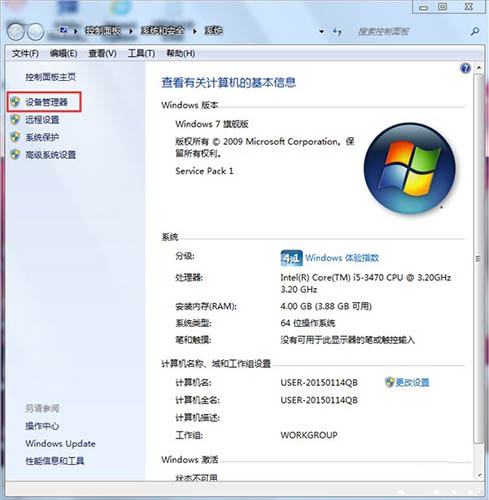
4、找到USB网卡设备,因为这个设备没有安装驱动,所以有一个黄色的标志,你找起来很简单。如图所示:
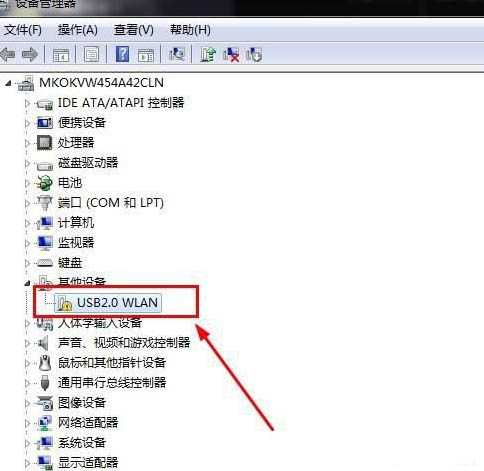
5、右键单击该设备,然后在右键菜单中选择【更新驱动器】。如图所示:
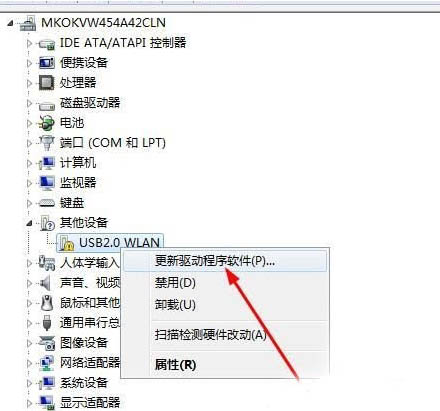
6、打开一个对话框,需要你选择驱动更新的方法,一般我们都使用电脑本地更新,选择第二个,如图所示:
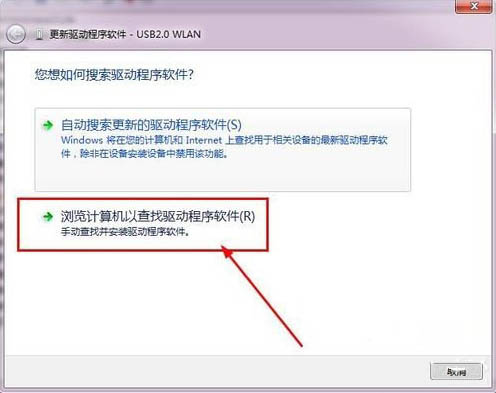
7、打开一个对话框,点击浏览按钮,找到你刚才解压得到的驱动软件。如图所示:
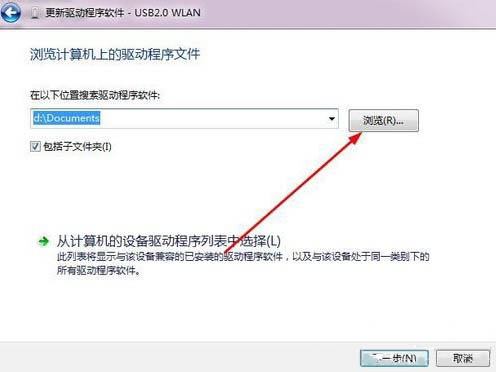
8、选择适合你的电脑的驱动,比如我的电脑是64位的Win7,我就选择这个版本的驱动,点击打开。如图所示:
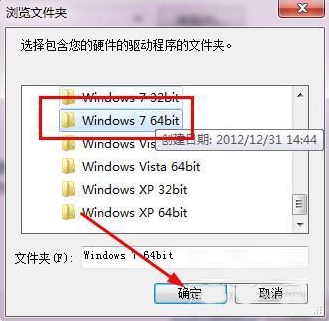
9、返回到了上面的对话框,点击【下一步】开始更新驱动,待驱动安装完成,你的网卡就可以使用了。如图所示:
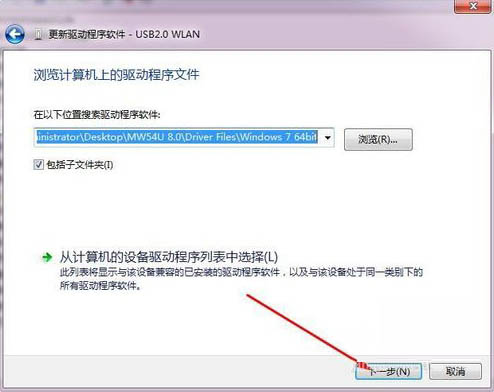
关于win7系统中usb无线网卡的使用方法就为小伙伴们详细分享到这边了,如果用户们不知道怎么使用usb无线网卡,可以参考以上方法步骤进行操作哦,希望本篇教程对大家有所帮助,更多精彩教程请关注u启动官方网站。

